Các cách khác nhau để mua SketchUp Pro
- Bạn có thể mua một giấy phép cá nhân .
- Để chia sẻ SketchUp Pro giữa các nhân viên trong doanh nghiệp của bạn, bạn có thể mua giấy phép mạng - network license
- Học sinh và trường học có thể hội đủ điều kiện cho chương trình cấp phép giáo dục của chúng tôi . Các tổ chức phi lợi nhuận cũng có thể đủ điều kiện được giảm giá cho giáo dục.
- Người dùng có thể tải xuống bản dùng thử miễn phí SketchUp Pro, mua giấy phép bản quyền SketchUp Pro và cấp phép giấy phép SketchUp Pro .
- Bạn có thể nâng cấp giấy phép SketchUp Pro hiện tại của mình lên phiên bản mới nhất từ đại diện phân phối SketchUp
Trong các phần sau, bạn tìm thấy chi tiết về cách bạn có thể sử dụng từng loại giấy phép và cách nâng cấp giấy phép SketchUp bản quyền.
[caption id="attachment_162" align="aligncenter" width="1200"]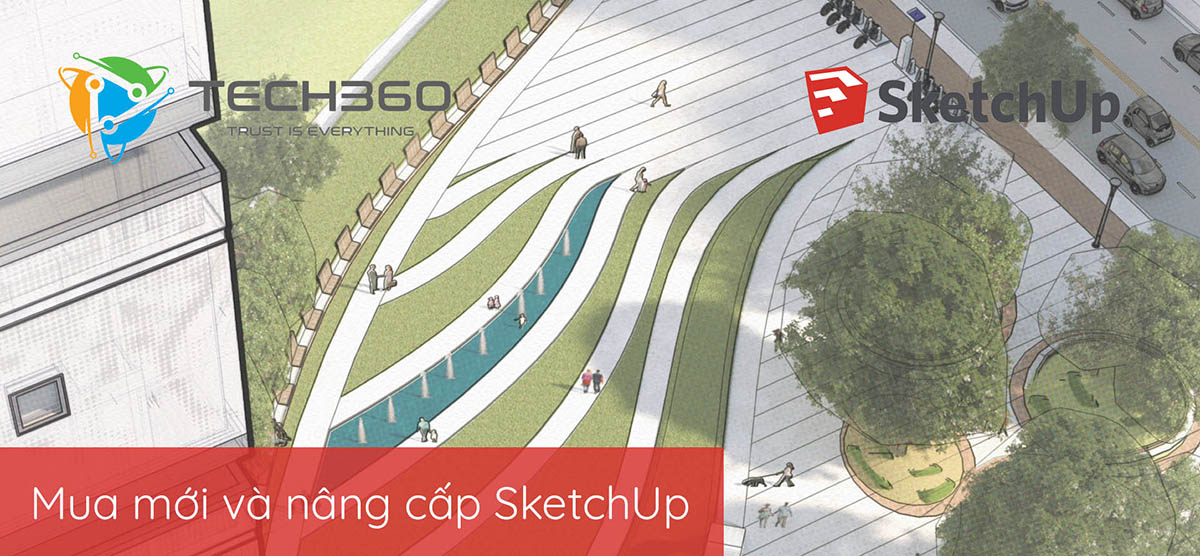 Mua mới hoặc nâng cấp giấy phép bản quyền SketchUp - Những điều cần biết[/caption]
Mua mới hoặc nâng cấp giấy phép bản quyền SketchUp - Những điều cần biết[/caption]
Hãy hiểu về các loại giấy phép
Dưới đây là những điều bạn cần biết về từng loại giấy phép:
- Single-user license hoạt động trên tối đa hai máy tính: một máy tính chạy Windows và một máy tính chạy Mac OS X hoặc một máy tính để bàn và một máy tính xách tay. Miễn là máy tính của bạn tương thích với SketchUp Pro.
Nếu bạn đang sử dụng Single-user license trên hai máy tính và muốn chuyển một phiên bản SketchUp Pro sang một máy tính mới, bạn cần xóa giấy phép trên một máy tính trước khi bạn có thể sử dụng nó trên một máy tính khác.
Bạn nhận được Single-user license nếu bạn mua SketchUp cá nhân bản thương mại với mức giá đầy đủ hoặc có giấy phép student license, educator license, hoặc laptop license thông qua chương trình giấy phép giáo dục của SketchUp.
- Network license cần có kết nối Internet đang hoạt động hoặc để kiểm tra. Network license có một số lượng Seat mà một số máy tính có thể sử dụng cùng một lúc. Để giấy phép hoạt động, máy tính của bạn cần có kết nối Internet đang hoạt động khi bạn chạy SketchUp Pro hoặc cần kiểm tra số seat.
Giống như Single-user license, bạn có thể sử dụng Network license để chạy SketchUp Pro trên máy tính Windows hoặc Mac OS X.
Các doanh nghiệp mua SketchUp Pro với số lượng 10 bộ trở lên đủ điều kiện cho Network license. Ngoài ra trường học mua SketchUp dưới dạng network lab license sẽ được sử dụng network license trong vòng một năm.
Xem thêm: SketchUp giá bao nhiêu? Giá SketchUp tại Việt Nam
Nâng cấp giấy phép bản quyền SketchUp Pro
Giấy phép dành riêng cho phiên bản SketchUp Pro nhất định (chẳng hạn như SketchUp Pro 2018 hoặc SketchUp Pro 2017). Để nâng cấp giấy phép SketchUp Pro hiện tại của bạn lên phiên bản SketchUp Pro mới nhất, hãy làm theo các bước sau:
1. Tra cứu thông tin giấy phép của bạn. (Xem Kiểm tra bản quyền SketchUp, Seri và mã ủy quyền.)
2. Liên hệ với đại diện phân phối SketchUp ở địa phương để mua bản nâng cấp SketchUp.
3. Sau khi bạn mua bản nâng cấp, hãy kiểm tra email của bạn để biết thông tin giấy phép mới và liên kết để tải xuống phiên bản mới nhất của SketchUp Pro.
4. Tải xuống, cài đặt và ủy quyền SketchUp Pro, sử dụng thông tin giấy phép mới từ email của bạn.
Mẹo: Nếu bạn đang đăng ký gói support & maintenance plan, bạn sẽ nhận được email có thông tin giấy phép mới sau khi phiên bản SketchUp Pro mới được phát hành. Tải xuống và cài đặt phiên bản SketchUp Pro mới, ủy quyền giấy phép và bắt đầu sử dụng phiên bản SketchUp mới. Sau khi bạn cấp phép phiên bản mới, giấy phép SketchUp cũ của bạn sẽ hết hạn sau 60 ngày.
Hủy đơn hàng mua SketchUp bản quyền
- Bạn có 30 ngày kể từ thời điểm mua SketchUp (không phải thời gian tải xuống) để trả lại giấy phép thương mại SketchUp Pro để được hoàn tiền đầy đủ. Sau 30 ngày, bạn không thể nhận tiền hoàn lại.
- Để hủy đơn hàng mua SketchUp Pro của bạn, hãy liên hệ với đại diện ủy quyền SketchUp
Lưu ý: Vui lòng xóa bất kỳ kích hoạt nào trên giấy phép của bạn để bắt đầu quá trình hoàn lại tiền.
Xem thêm: Tư vấn mua phần mềm SketchUp tại Tech360
Tech360 – Trust is everything
Tham khảo bài nguyên mẫu tại đây : Mua SketchUp, nâng cấp bản quyền SketchUp
Nhận xét
Đăng nhận xét